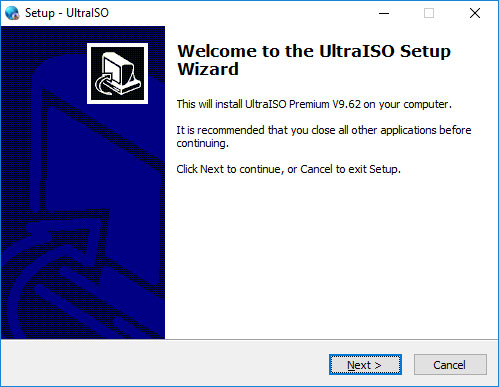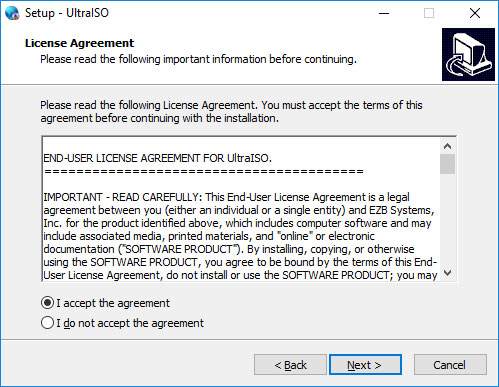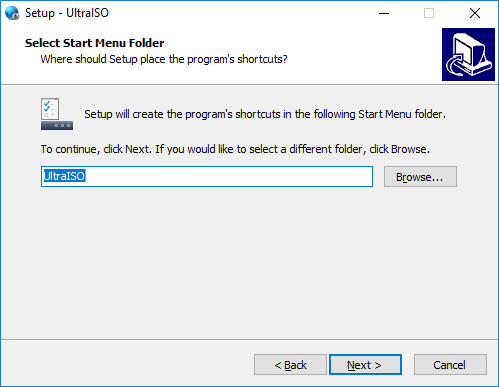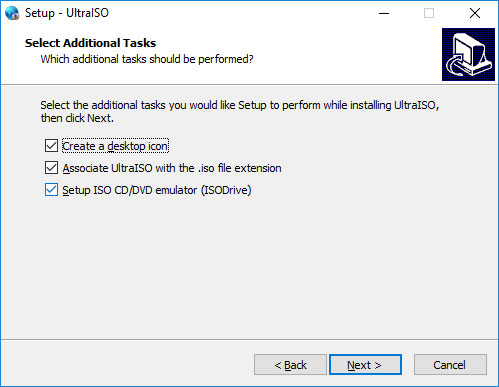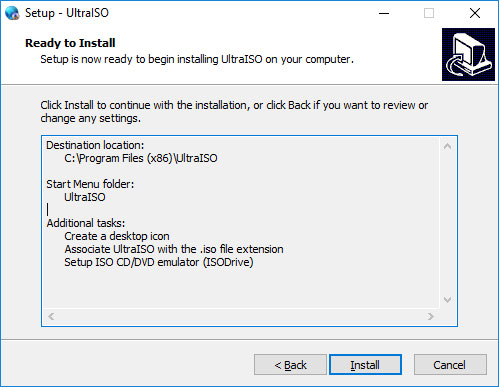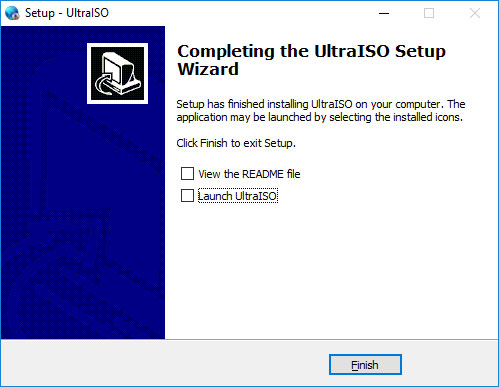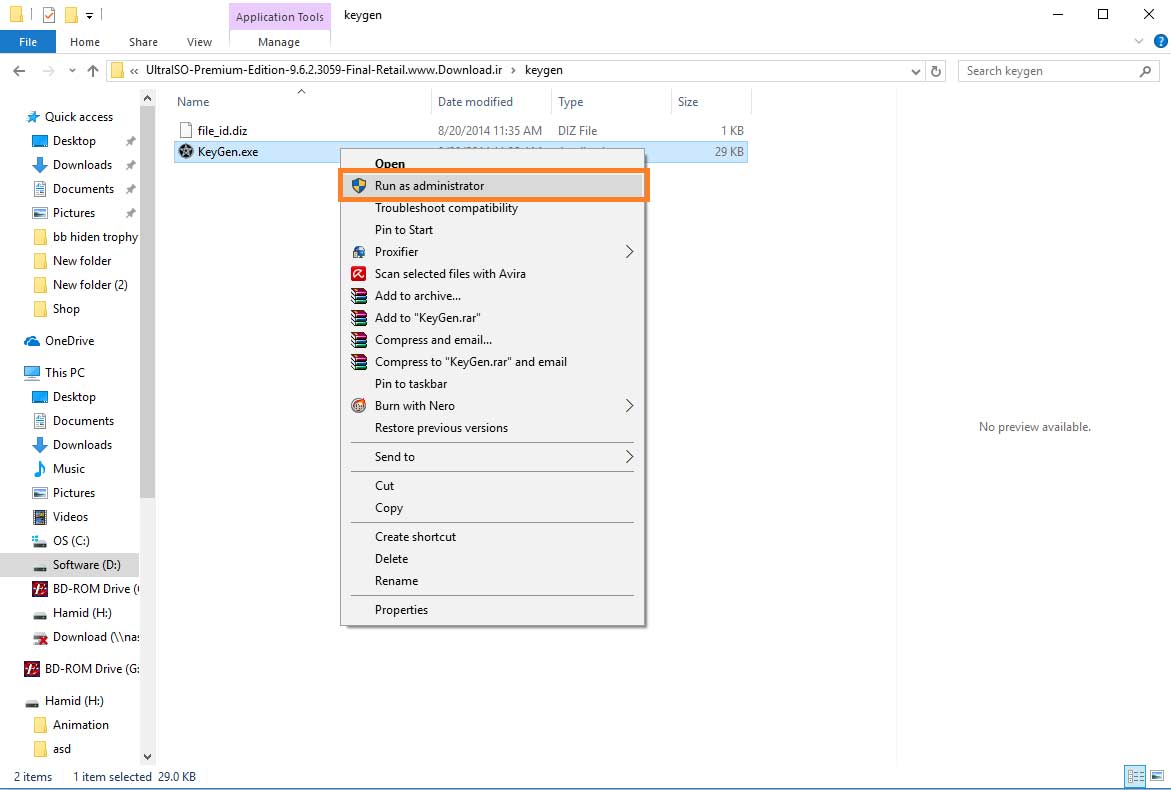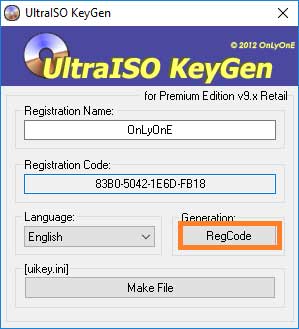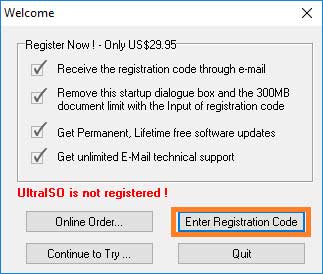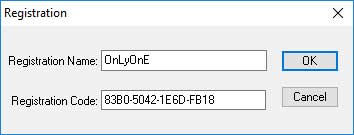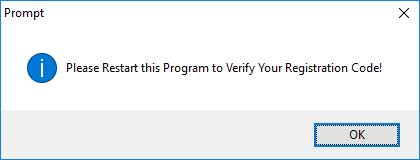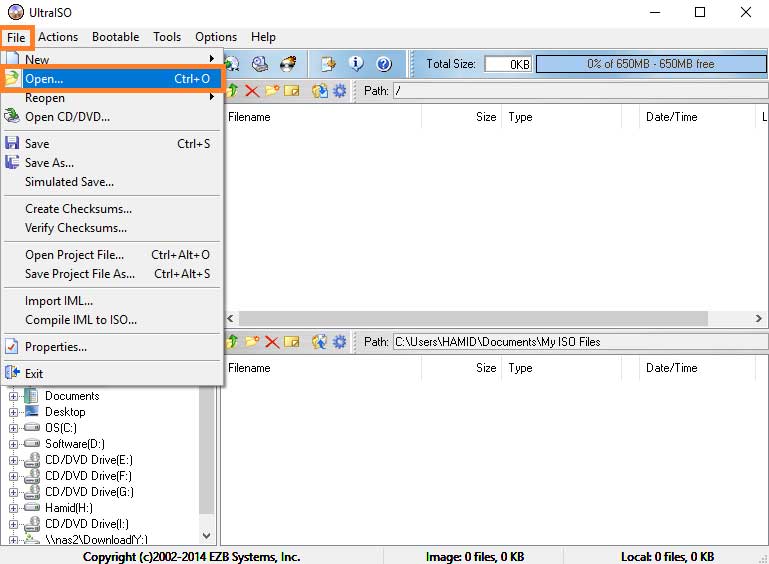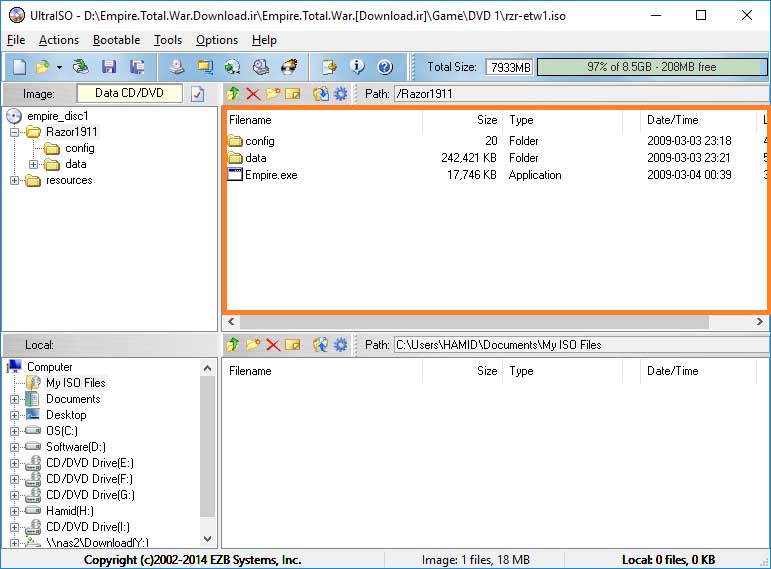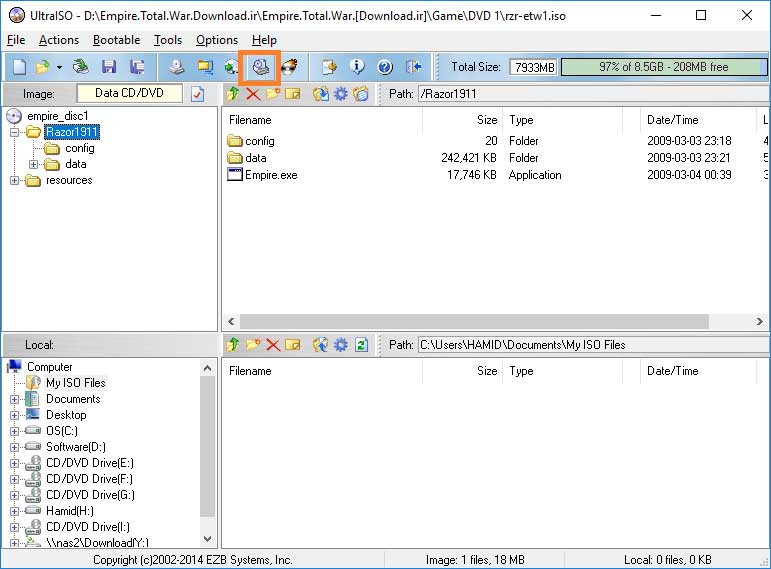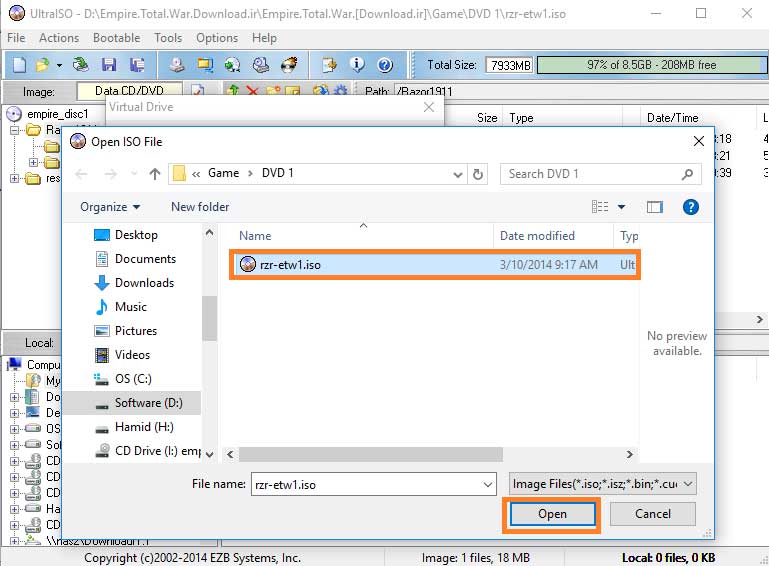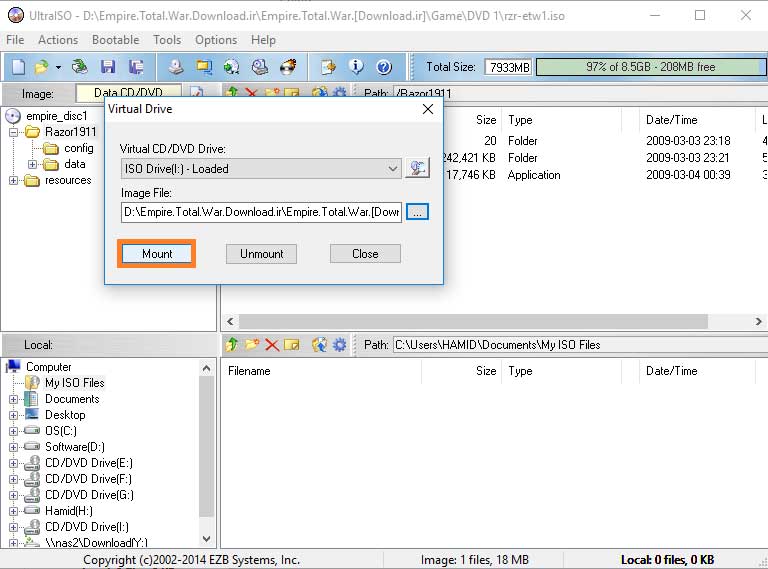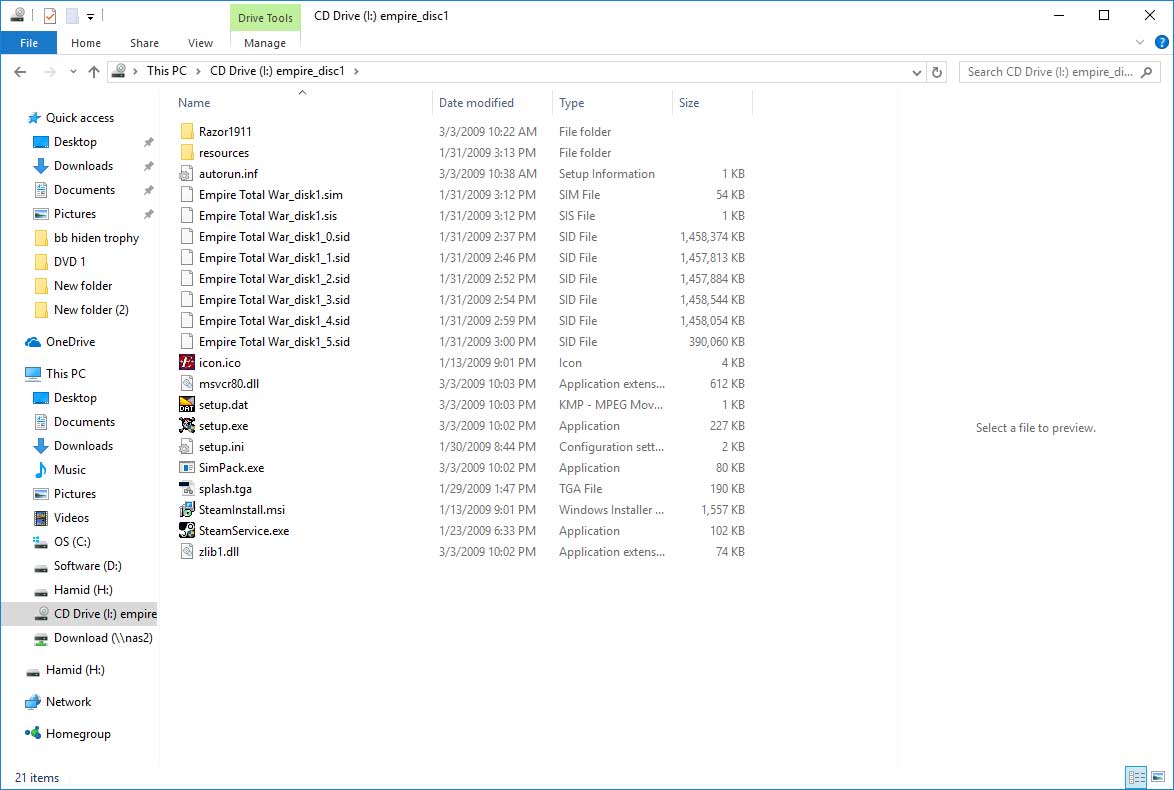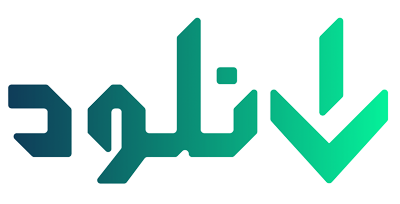آموزش نصب نرم افزار UltraISO
1 – بر روی setup نرم افزار کلیک کنید

2 – روی I accept the agrement کلیک کرده و روی Next کلیک کنید .

3 – مسیر نصب را انتخاب کرده و روی Next کلیک کنید .

4 – روی Next کلیک کنید .

5 – روی Next کلیک کنید .

6 – روی Install کلیک کنید .

7 – روی Finish کلیک کنید .

8 – به پوشه keygen رفته و روی KeyGen.exe کلیک راست کنید سپس روی Run as Administrator کلیک کنید .

9 – روی RegCode کلیک کنید .

10 – نرم افزار را اجرا کرده و روی Enter Registration Code کلیک کنید .

11 – Registration Name و Registration Code که KeyGen.exe به شما داده است را در نرم افزار وارد کنید .

12 – روی OK کلیک کنید .

اکنون نرم افزار نصب و کرک شده است .
آموزش Mount کردن فایل Image در نرم افزار و درایو مجازی نرم افزار UltraISO
1 – برای باز کردن ایمیج در نرم افزار روی File سپس Open کلیک کنید .

2 – به مسیر فایل ایمیج رفته و فایل را انتخاب کنید .

3 – همانطور که میبینید فایل ایمیج در نرم افزار باز میشود .

4 – برای باز کردن ایمیج با درایو مجازی روی Mount To Virtual Drive کلیک کنید .

5 – به محلی که ایمیج قرار دارد رفته و ایمیج را انتخاب کرده و روی Open کلیک کنید .

6 – بر روی Mount کلیک کنید .

7 – همانطور که میبینید درایو مجازی ساخته شده و ایمیج به شکل دیسک قابل استفاده است .